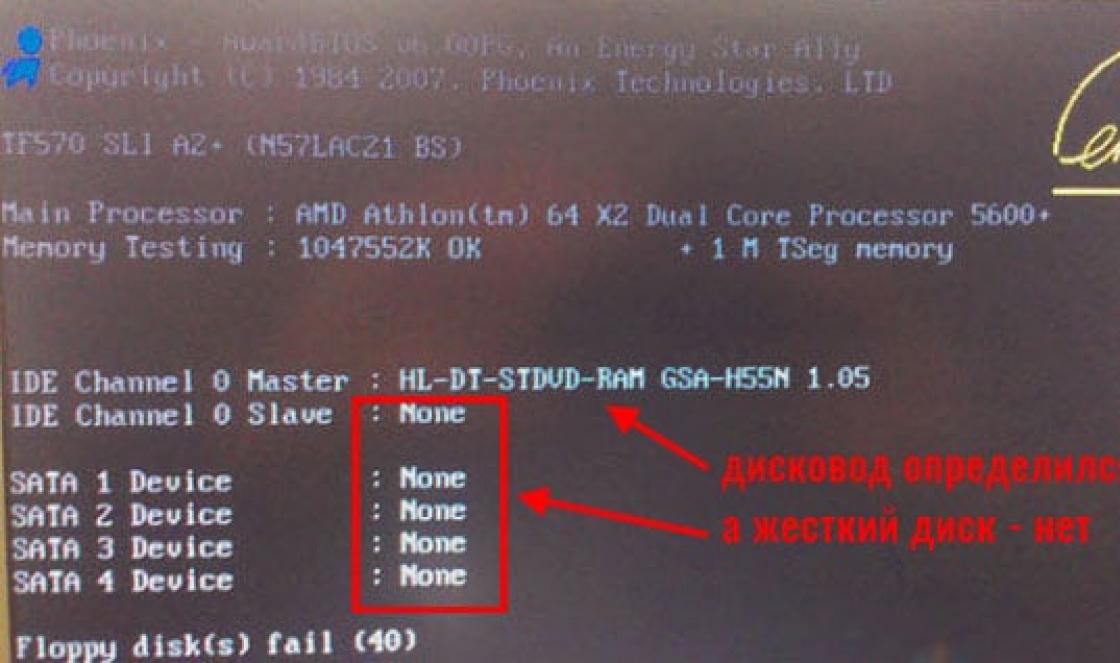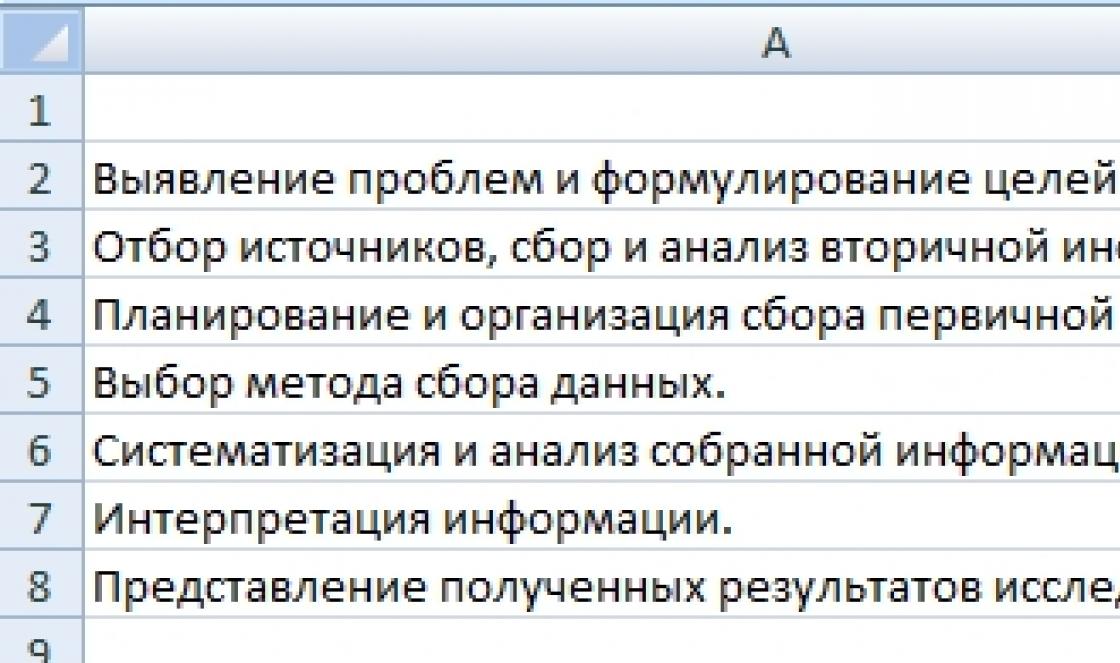Печать (Ctrl+P)
Обмен через универсальный формат
Подсистема «Обмен данными» библиотеки стандартных подсистем содержит 4 варианта (технологии) обмена информацией между различными информационными базами:
- распределенные информационные базы (РИБ);
- обмен данными через универсальный формат;
- обмен данными по правилам обмена (правила обмена создаются при помощи конфигурации «Конвертация данных», редакция 2.1);
- обмен данными без правил обмена.
В этой статьи рассматривается технология обмена данными через универсальный формат EnterpriseData . Данная технология доступна в “Библиотеке стандартных подсистем”, начиная с версии 2.3.1.62. выпущенной в начале 2016 году. На текущий момент, последняя редакция БСП 2.3 (для использования с платформой “1С:Предприятие 8.3” не ниже версии 8.3.8.1652 с отключенным режимом совместимости) имеет релиз 2.3.6.17 .
Рис. 1 Последние релизы БСП 2.3
Среди файлов поставки прикладных решений 1С имеется текстовый файл “Версии библиотек”, где написана на базе какой версии БСП разработано приложение, например, на основе прикладного решения УТ 11.3.3.231 легло БСП 2.3.5.65.
Отметим, что для использования с платформой “1С:Предприятие 8.3” не ниже версии 8.3.10.2168 с отключенным режимом совместимости выпущена редакция БСП 2.4.
Описание формата EnterpriseData
Что такое формат EnterpriseData ?
Это формат, позволяющий описать объект информационной базы (контрагента, накладную и т.п.) или сообщить о факте удаления этого объекта. Ожидается, что конфигурация, получившая файл в формате EnterpriseData, отреагирует соответствующим образом – создаст у себя новые объекты и удалит те, которые в файле помечены как удаленные. Он предназначен для обмена информацией между конфигурациями УТ, РТ, УНФ, БП. Также формат может использоваться для обмена информацией с любыми другими информационными системами: он не зависит от особенностей собственного программного обеспечения или структур информационных баз, которые участвуют в обмене и не содержит в себе явных ограничений использования.
Версия формата EnterpriseData
Данные формата хранятся в XDTO – пакетах в ветки общие конфигурации базы данных, как показано на рис. 2
 Рис.2 XDTO – пакеты формата данных EnterpriseData
Рис.2 XDTO – пакеты формата данных EnterpriseData
На рис. 2 видно, что существуют несколько XDTO – пакетов. Это разные версии формата. Номер версии формата состоит из X.Y.Z, где X.Y – версия, Z – это Minor версия. Minor версия увеличивается в случае исправления ошибок и прочих изменениях, при которых: сохраняется работоспособность логики конвертации данных, основанной на предыдущей версии формата (сохранение обратной совместимости текущих алгоритмов передачи данных через формат); поддержка новых возможностей формата для логики конвертации носит добровольный характер. Примером таких изменений может быть исправление ошибки, изменения свойств объектов формата, добавление свойств, использование которых при конвертации данных не является обязательным. В остальных случаях при изменении формата увеличивается Major версия: X – в случае глобальной реструктуризации, Y – в остальных случаях.
Формат описывает представление объектов (документов или элементов справочников) в виде XML-файлов. Версия 1.0.1 содержит описание 94-х объектов из различных областей (финансы, производство, закупки и продажи, складские операции). Названия типов, как правило, хорошо понятны и не нуждаются в дополнительных объяснениях: например, «Документ.АктВыполненныхРабот» или «Справочник.Контрагенты». Как можно заметить, описание типов документов начинается с префикса «Документ.», элемента справочника – с префикса «Справочник.». Подробнее описание формата можно посмотреть
Последняя версия 1.3, однако, чаще всего используется версия 1.0. Нет большой разницы между версиями. Формат EnterpriseDataExchange_1_0_1_1
используется при обмене через веб-сервис.
Отметим,
что вместе с пакетом формата данных EnterpriseData используется пакет ExchangeMessage
при создании правилах конвертации. Именно этот пакет содержит тип объект AdditionalInfo,
который может иметь любой тип значения и используется при при создании правила конвертации между объектами конфигураций. которые отсутствуют в формате данных. Именно, благодаря AdditionalInfo,
можно адаптировать и настраивать правила обмена без изменения данных формата в XDTO-пакетах.
 Рис. 3 Структура XDTO-пакетаExchangeMessage
Рис. 3 Структура XDTO-пакетаExchangeMessage
Как обмениваться данными в формате EnterpriseData?
Обмен данными в формате EnterpriseData с конфигурацией – это обмен файлами. В ответ на полученный от внешнего приложения файл конфигурация обработает его и создаст файл-ответ. Обмен файлами может происходить:
- через выделенный файловый каталог,
- через каталог FTP,
- через веб-сервис, развернутый на стороне информационной базы. Файл с данными передается как параметр веб-методов.
Примечание . Для двустороннего обмена данными между сторонним приложением и конфигурацией на стороне информационной базы должен быть сделан ряд настроек – стороннее приложение должно быть зарегистрировано в информационной базе, для него должен быть определен канал обмена (через файловый или FTP-каталог) и т.п. Но для случаев простой интеграции, когда достаточно только передавать информацию от стороннего приложения в информационную базу и обратной передачи данных из информационной базы в стороннее приложение не требуется (например, интеграция онлайн-магазина, передающего информацию о продажах в «1С:Бухгалтерию»), есть упрощенный вариант работы через веб-сервис, не требующий настроек на стороне.
При обмене с использованием планов обмена конфигурации в ходе синхронизации передают только информацию об изменениях, произошедших со времени последней синхронизации (чтобы минимизировать объем передаваемой информации). При первой синхронизации конфигурация выгрузит все объекты в формате EnterpriseData в XML-файл (поскольку все они являются «новыми» для стороннего приложения).
Следующий шаг за сторонним приложением – оно должно обработать информацию из XML-файла и при следующем сеансе синхронизации поместить в секцию

После получения сообщения-квитанции конфигурация помечает все изменения, переданные в предыдущем сообщении, как успешно синхронизированные. Лишь несинхронизированные изменения в объектах (создание новых, изменение и удаление существующих) будут отправлены во внешнее приложение при следующем сеансе синхронизации.
При передаче данных от внешнего приложения в конфигурацию картина меняется на обратную. Приложение должно заполнить секцию
Конфигурация после обработки файла сформирует XML-файл, который будет содержать сообщение-квитанцию и новые данные для синхронизации со стороны конфигурации (если такие есть со времени последнего сеанса синхронизации).

Более подробно об обмен данными с прикладными решениями на платформе «1С:Предприятие» в формате EnterpriseData можно посмотреть
Общий модуль “менеджера обмена через универсальный формат”.
Процедуры и функции, полностью описывающие правила выгрузки данных из информационной базы в формат обмена и правила загрузки данных из формата обмена в информационную базу, разрабатываются в общем модуле – модуле менеджера обмена через универсальный формат.
 Рис. 4 Структура модуля менеджера обмена через универсальный формат
Рис. 4 Структура модуля менеджера обмена через универсальный формат
Модуль создается автоматически с помощью конфигурации «Конвертация данных», редакция 3.0, на основе настроенных правил обмена либо вручную в конфигураторе.
Модуль состоит из нескольких крупных разделов, каждый из которых содержит свою группу процедур и функций.
- Комментарий. Первая строка модуля содержит комментарий с наименованием конвертации. Эта строка необходима для идентификации модуля при использовании команды в программе «Конвертация данных», редакция 3.0., например. // Конвертация УП2.2.3 от 01.06.2017 19:51:50
- Процедуры конвертации . Содержит предопределенные процедуры, которые выполняются на разных этапах синхронизации данных: перед конвертацией, после конвертации, перед отложенным заполнением.
- Правила обработки данных (ПОД) . Содержит процедуры и функции, которые описывают правила обработки данных.
- Правила конвертации объектов (ПКО) . Содержит процедуры и функции, которые описывают правила конвертации объектов, а также правила конвертации свойств данных объектов.
- Правила конвертации предопределенных данных (ПКПД). Содержит процедуру, заполняющую правила конвертации предопределенных данных.
- Алгоритмы . Содержит произвольные алгоритмы, которые вызываются из других правил (ПОД или ПКО).
- Параметры. Содержит логику заполнения параметров конвертации.
- Общего назначения . Содержит процедуры и функции, которые широко используются в правилах и алгоритмах.
Ниже описаны параметры процедур и функций, которые используются в нескольких видах процедур модуля менеджера.
КомпонентыОбмена. Тип – Структура . Содержит параметры и правила обмена, инициализированные в рамках выполнения сеанса обмена.
НаправлениеОбмена. Тип – Строка . Либо «Отправка», либо «Получение».
ДанныеИБ. Тип – СправочникОбъект либо ДокументОбъект .
Процедуры, связанные с событиями конвертации
Предусмотрены три предопределенные процедуры, которые вызываются в процессе конвертации:
- ПередКонвертацией . Вызывается перед выполнением синхронизации данных. Обычно в этой процедуре размещается логика инициализации различных параметров конвертации, заполнения значений по умолчанию и т. д. Параметры:КомпонентыОбмена .
- ПослеКонвертации . Вызывается после выполнения синхронизации данных, но до выполнения отложенного заполнения. Параметры:КомпонентыОбмена .
- ПередОтложеннымЗаполнением . Вызывается перед выполнением отложенного заполнения. Здесь может быть расположена логика сортировки или корректировки таблицы объектов, подлежащих отложенному заполнению. Параметры:КомпонентыОбмена .
Процедуры ПОД
ЗаполнитьПравилаОбработкиДанных. Экспортная процедура, в которой располагается логика заполнения правил обработки данных. Содержит вызовы других процедур, которые добавляют в таблицу правил правило обработки конкретного объекта (см. ниже процедуры ДобавитьПОД ). Параметры: НаправлениеОбмена , ПравилаОбработкиДанных
ДобавитьПОД_<ИмяПОД>. Набор процедур, которые наполняют таблицу ПОД правилами для конкретных объектов. Количество таких процедур соответствует количеству ПОД, предусмотренных для данной конвертации в программе «Конвертация данных», редакция 3.0. Параметры: ПравилаОбработкиДанных (таблица значений, инициализированная в рамках выполнения сеанса обмена).
ПОД_<ИмяПОД>_ПриОбработке. Процедура содержит текст обработчика ПриОбработке для конкретного ПОД. Обработчик предназначен для реализации логики конвертации на уровне объектов. Например, назначить конкретному объекту определенное ПКО в зависимости от содержимого объекта. Параметры:
- ДанныеИБ либо ДанныеXDTO (в зависимости от направления обмена):
- при отправке – объект (СправочникОбъект ,ДокументОбъект );
- при получении – структуру с описанием объекта XDTO.
- ИспользованиеПКО . Тип –Структура . Ключ содержит строку с именем ПКО, а значение типа Булево (Истина – ПКО используется, Ложь – ПКО не используется).
- КомпонентыОбмена .
ПОД_<ИмяПОД>_ВыборкаДанных. Функция содержит текст обработчика ПриВыгрузке . Обработчик предназначен для реализации произвольного алгоритма выборки объектов, подлежащих выгрузке. Возвращаемое значение: массив объектов, подлежащих выгрузке. В массиве могут содержаться как ссылки на объекты информационной базы, так и структура с данными для выгрузки. Параметры: КомпонентыОбмена .
Процедуры ПКО
ЗаполнитьПравилаКонвертацииОбъектов. Экспортная процедура, в которой располагается логика заполнения правил конвертации объектов. Содержит вызовы других процедур, которые добавляют в таблицу правил правило конвертации конкретного объекта (см. ниже процедуры ДобавитьПКО ). Параметры: НаправлениеОбмена , ПравилаКонвертации (таблица значений, инициализированная в рамках выполнения сеанса обмена).
ДобавитьПКО_<ИмяПКО>. Набор процедур, которые наполняют таблицу ПКО правилами для конкретных объектов. Количество таких процедур соответствует количеству ПКО, предусмотренных для данной конвертации в программе «Конвертация данных», редакция 3.0. Параметры: ПравилаКонвертации (таблица значений, инициализированная в рамках выполнения сеанса обмена).
ПКО_<ИмяПКО>_ПриОтправкеДанных. Процедура содержит текст обработчика ПриОтправке для конкретного ПКО. Обработчик используется при выгрузке данных. Предназначен для реализации логики конвертации данных, содержащихся в объекте информационной базы, в описание объекта XDTO. Параметры:
- ДанныеИБ . Тип –СправочникОбъект , ДокументОбъект . Обрабатываемый объект информационной базы.
- ДанныеXDTO . Тип –Структура . Предназначен для доступа к данным объекта XDTO.
- КомпонентыОбмена .
- СтекВыгрузки . Тип –Массив . Содержит ссылки на выгружаемые объекты с учетом вложенности.
ПКО_<ИмяПКО>_ПриКонвертацииДанныхXDTO. Процедура содержит текст обработчика ПриКонвертацииДанныхXDTO для конкретного ПКО. Обработчик используется при загрузке данных. Предназначен для реализации произвольной логики конвертации данных XDTO. Параметры:
- ДанныеXDTO . Тип –Структура . Свойства объекта XDTO, прошедшие предварительную обработку для упрощения доступа к ним.
- ПолученныеДанные . Тип –СправочникОбъект , ДокументОбъект . Объект информационной базы, сформированный путем конвертации данных XDTO. Не записан в информационную базу.
- КомпонентыОбмена .
ПКО_<ИмяПКО>_ПередЗаписьюПолученныхДанных. Процедура содержит текст обработчика ПередЗаписьюПолученныхДанных для конкретного ПКО. Обработчик используется при загрузке данных. Предназначена для реализации дополнительной логики, которую необходимо выполнить перед записью объекта в информационную базу. Например, нужно ли загрузить изменения в существующие данные ИБ либо следует загрузить их как новые данные. Параметры:
- ПолученныеДанные . Тип –СправочникОбъект , ДокументОбъект . Элемент данных, сформированный путем конвертации данных XDTO.
Записывается в случае, если эти данные являются для информационной базы новыми (параметр ДанныеИБ содержит значение Неопределено ).
В противном случае ПолученныеДанные замещают собой ДанныеИБ (все свойства из ПолученныеДанные переносятся в ДанныеИБ ).
Если стандартное замещение данных ИБ полученными данными не требуется, следует прописать свою логику переноса, после чего установить параметру ПолученныеДанные значение Неопределено :
- ДанныеИБ . Тип –СправочникОбъект , ДокументОбъект . Элемент данных информационной базы, соответствующий полученным данным. Если соответствующие данные не найдены, содержит Неопределено .
- КонвертацияСвойств . Тип –Таблица значений . Содержит правила конвертации свойств текущего объекта, инициализированные в рамках выполнения сеанса обмена.
- КомпонентыОбмена .
Процедуры ПКПД
ЗаполнитьПравилаКонвертацииПредопределенныхДанных . Экспортная процедура, в которой располагается логика заполнения правил конвертации предопределенных данных. Параметры: НаправлениеОбмена , ПравилаКонвертации (таблица значений, инициализированная в рамках выполнения сеанса обмена).
Алгоритмы
В программе «Конвертация данных», редакция 3.0 есть возможность создавать произвольные алгоритмы, которые вызываются из обработчиков ПОД и ПКПД. Наименование, параметры и содержимое алгоритмов определяются при разработке правил.
Параметры
ЗаполнитьПараметрыКонвертации. Экспортная процедура, в которой происходит заполнение структуры с параметрами конвертации. Параметры: ПараметрыКонвертации (тип – Структура ).
Процедуры и функции общего назначения
ВыполнитьПроцедуруМодуляМенеджера. Параметры: ИмяПроцедуры (строка), Параметры (структура). Экспортная процедура, которая предназначена для вызова неэкспортной процедуры модуля, имя и параметры которой получены на вход. Позволяет выполнить вызов процедуры или функции по строке без использования метода Выполнить .
ВыполнитьФункциюМодуляМенеджера. Параметры: ИмяПроцедуры (строка), Параметры (структура). Функция, назначение аналогично ВыполнитьПроцедуруМодуляМенеджера . Отличие в том, что она вызывает функцию и возвращает ее значение.
Давайте рассмотрим простой пример из реальной жизни. Допустим у нас есть фирма которая занимается оптово-розничной торговлей, также в этой фирме как и в любой другой ведется бухгалтерия. На предприятии установлены две типовые базы, это УТ (управление торговлей) и БП (бухгалтерия предприятия), соответственно в каждой из баз ведется свой учет, в УТ управленческий для отражения всех операций связанных с торговлей, в БП бухгалтерский. Чтобы не делать двойную работу, т.е. не создавать одни и теже документы в двух базах (ведь движения должны быть по управленческому и по бухгалтерскому учету) мы как раз и настроим синхронизацию между этими базами .
Обмен данными будем настраивать односторонний , из УТ ---> БП. Также возможно настроить двухсторонний обмен, но на практике это не так часто требуется, поэтому в нашем примере мы его рассматривать не будем.
Подготовительные действия для настройки обмена в БП
Давайте приступим к настройке синхронизации, сначала зайдем в базу 1С "Бухгалтерия предприятия 3.0" (приемник), нам необходимо проверить включена ли синхронизация для этой базы, для того чтобы это сделать нам нужно сначала зайти в базу. Как только база откроется переходим на вкладку "Администрирование" ---> "Настройки синхронизации данных"

Перед нами открывается новая вкладка, ее необходимо заполнить так же как на скриншоте ниже, за исключением префикса информационной базы. Префикс должен состоять из двух букв, вы можете задать любой, но по стандарту 1С лучше задавать префикс по названию конфигурации, то есть для "Бухгалтерии Предприятия" префикс будет как "БП". Если же у вас настраиваются сложные обмены и там есть несколько бухгалтерских баз, то префиксы должны явно отличаться друг от друга, тут можно в качестве аббревиатуры использовать первые две буквы названия организации.
Продолжаем настройку синхронизации данных в УТ

После того как мы сделали все необходимые действия в базе приемнике (БП 3.0), для продолжения настройки обмена данными нам необходимо открыть базу источник (УТ 11.1). Заходим на вкладку "Администрирование", слева в меню выбираем пункт "Настройки синхронизации данных" . Если синхронизация не включена, то включаем ее с помощью флажка, также не забываем указать префикс базы источника. Как только мы выполнили все пункты 1-4 как показано на изображении ниже, необходимо нажать на гиперссылку "Синхронизация данных" (пункт 5).

В новом отобразившемся окне необходимо нажать на зеленый плюсик (Настроить синхронизацию данных), в выпавшем меню выбираем пункт "Бухгалтерия предприятия 3.0".
Настройка важных моментов в обмене данными между УТ и БП

Теперь мы видим окно с настройкой синхронизации данных в 1С, выбираем пункт "Указать настройки вручную" и жмем "Далее".

Продолжаем настраивать обмен данными в 1С, на следующей вкладке нам нужно выбрать вариант подключения к информационной базе приемнику (прямое подключение к программе), параметры подключения (на данном компьютере или в локальной сети), каталог где располагается база приемник, а также необходимые данные аутентификации (имя пользователя и пароль в базе).

На следующей странице мы должны заполнить правила отправки и получения данных из конфигурации БП 3.0 (приемник). Жмем "изменить правила выгрузки данных".

Перед нами открылось окно "Правила отправки данных", в нем мы задаем следующие параметры:
- Какая НСИ будет отправляться (в нашем примере нас интересуют только документы и НСИ используемая в них, поэтому мы бырали соответствующий пункт, если выбрать первый пункт "Отправлять всю" то вместе с документами будут перегружаться и все справочники, зачастую если информация не используется в документах то она бесполезна для приемника, ведь она никак не влияет на учет)
- С какой даты отправлять всю информацию (ручную синхронизацию мы в этой статье рассматривать не будем)
- По какой или каким организациям выполнять отправку данных (в нашем примере мы выбрали одну организацию ИП "Предприниматель")
- Правила формирования договоров
- Обобщенный склад
- Сворачивать ли документы по складу
После того как мы сделали настройки нажимаем "Записать и закрыть".

Поскольку в нашем примере мы настраиваем и пользуемся односторонним обменом, из УТ в БП , то настройки правил получения данных из "Бухгалтерии предприятия 3.0" нас не интересуют, поэтому жмем "Далее".

В новом окне нам предлагается настроить правила для базы приемника (БП). В пункте 1 называем обзываем как-нибудь нашу базу, задаем ей префикс. ПРЕФИКС должен быть таким же каким мы его задавали в самой базе БП в начале этой статьи, если префиксфы будут отличаться синхронизация данных в программе 1С работать не будет. После этого жмем пункт 2, а потом пункт 3.


В пункте 3 нам необходимо разрешить проведение документов при их загрузке в базу. Нажимаем "Записать и закрыть".

Теперь окно должно иметь примерно такой вид как показано ниже, жмем "Далее".

В этом окне находится справочная информация о создаваемой синхронизации в 1С. Просто жмем кнопку "Далее". Если при настройке синхронизации данных у Вас программа вывела ошибку, значит Вам необходимо связаться с нами, чтобы наш специалист 1С оказал Вам помощь прямо сейчас !

На следующем шаге программа предложит выполнить синхронизацию сразу после создания настройки обмена данными . Согласимся с этим и нажмем "Готово".
Перед вами отобразиться окно в котором вы увидите информацию о том как проходит синхронизация. Если база приемник не пустая, т.е. в ней уже велся учет, то пользователю в программе 1С будет предложено сделать сопоставление объектов вручную. Сопоставление объектов в 1С при синхронизации данных - это сопоставление одинаковых объектов приемника с одинаковыми объектами в источнике.
Давайте рассмотрим пример, допустим в УТ есть контрагент с наименованием "ООО ФармГрупп" и ИНН 1234567, а в БП также есть контрагент с ИНН 1234567, но наименованием "ФармГрупп", если мы при сопоставлении данных на этапе синхронизации не сопоставить эти два объекта, то после синхронизации в приемнике (Бухгалетрия предприятия 3.0) мы будем иметь два контрагента с ИНН 1234567 и двумя наименованиями "ООО ФармГрупп" и "ФармГрупп" соответственно. Для того чтобы не возникало подобных ситуаций и был изобретен механизм сопоставления объектов.

В нашем примере база приемник пустая, и поэтому окна сопоставления объектов у нас не открывалось. Зато после выполнения некоторых операций система обязательно предложит пользователю добавить некоторые дополнительные данные и выведет следующее окно. Никаких дополнительных данных нам передавать не требуется, все что нужно мы уже настроили раньше, поэтому на этом шаге выбираем "Не добавлять документы к отправке". Жмем "Далее".
Заключительный этап выполнения обмена данными между 1С

На заключительном этапе программа отобразит следующее окно, в нем пользователя проинформируют о том, что синхронизация была проведена успешно, жмем "Готово". На этом синхронизация между базами в одностороннем обмене из "Управлении торговлей 11.1" (УТ) в "Бухгалтерию предприятия 3.0" (БП) завершена.
Для облегчения интеграции с программными продуктами фирмы «1С» разработан формат обмена данными EnterpriseData. Формат основан на XML и является бизнес-ориентированным – описанные в нем структуры данных соответствуют бизнес-сущностям (документам и элементам справочников), представленным в программах «1С», например: акт выполненных работ, приходный кассовый ордер, контрагент, договор и т. п. Это делает формат интуитивно понятным и легким в использовании.
Формат EnterpriseData предназначен для обмена данными внутри компании (в том числе между разнородными и территориально удаленными информационными системами) и призван покрыть все сферы деятельности предприятия – финансы, производство, закупки и продажи, складские операции и т. п.
Описание формата
Версия 1.0.1 формата включает в себя описание 94 типов бизнес-сущностей из различных областей бизнеса (подробное описание формата можно найти ). Формат является расширяемым – фирма «1С» будет добавлять в него описание новых бизнес-сущностей и расширять существующие сущности новыми полями. Поддержка формата в продуктах фирмы «1С» обеспечивает совместимость снизу вверх – все программы сторонних производителей, обменивающихся данными в формате EnterpriseData с продуктами «1С», при выходе новых версий формата корректно продолжат работу.
Формат предназначен для обмена информацией между любыми информационными системами: он не зависит от особенностей собственного программного обеспечения или структур информационных баз, которые участвуют в обмене и не содержит в себе явных ограничений использования.
Формат используется для синхронизации данных между программными продуктами самой фирмы «1С». На настоящий момент этот формат поддерживают следующие продукты:
- «1C:ERP Управление предприятием 2.0»,
- «Бухгалтерия предприятия», редакция 3.0,
- «Бухгалтерия предприятия КОРП», редакция 3.0,
- «Розница», редакция 2.0,
- «Управление торговлей базовая», редакция 11,
- «Управление торговлей», редакция 11,
- «Зарплата и управление персоналом КОРП», редакция 3.
|
|
|
Возможный вариант обмена данными |
Обмен данными с программами «1С»
Предварительная настройка на стороне «1С»
Чтобы начать обмен данными в формате EnterpriseData между приложением «1С» и сторонним приложением, надо на стороне «1С» настроить синхронизацию данных. В ходе настройки указывается уникальный код приложения, с которым будет производиться обмен, а также по какому каналу будет происходить обмен данными. В настоящий момент доступны следующие опции:
- веб-сервис,
- файловый обмен через каталог,
- файловый обмен через FTP,
- обмен через электронную почту.
В случае обмена через веб-сервис стороннее приложение будет инициировать сеанс обмена данными путем вызова соответствующих веб-методов приложения «1С». В остальных случаях инициатором сеанса обмена будет приложение «1С».
Также на стороне «1С» настраивается, с какой периодичностью будет происходить синхронизация (для вариантов с файловым обменом через каталог и электронную почту):
- по расписанию (с заданной периодичностью);
- вручную; пользователь должен будет вручную запускать синхронизацию каждый раз, когда это ему потребуется.
Формат файлов обмена
В ходе синхронизации приложения «1С» и сторонние приложения обмениваются сообщениями – XML-файлами определенной структуры. Эти файлы состоят из двух секций –
|
|
|
Пример сообщения |
Секция
Если сообщение идет в обратном направлении – от стороннего приложения в приложение «1С», стороннее приложение должно соответствующим образом заполнить секцию
Приложения «1С» ведут учет отправленных и полученных сообщений синхронизации и ожидают того же от сторонних приложений. Для чего это делается – изложено ниже.
Механизм квитирования
Приложения «1С» в ходе синхронизации передают только информацию об изменениях, произошедших с бизнес-сущностями со времени последней синхронизации (чтобы минимизировать объем передаваемой информации). При первой синхронизации приложение «1С» выгрузит все бизнес-сущности в формате EnterpriseData в XML-файл (поскольку все они являются «новыми» для внешнего приложения). Следующий шаг за сторонним приложением –оно должно обработать информацию из XML-файла и при следующем сеансе синхронизации поместить в секцию

После получения сообщения-квитанции приложение «1С» помечает все изменения, переданные в предыдущем сообщении, как успешно синхронизированные. Лишь несинхронизированные изменения в бизнес-сущностях (создание новых, изменение и удаление существующих) будут отправлены во внешнее приложение при следующем сеансе синхронизации.
При передаче данных от внешнего приложения в приложение «1С» картина меняется на обратную. Приложение должно заполнить секцию
Приложение «1С» после обработки файла сформирует XML-файл, который будет содержать сообщение-квитанцию и новые данные для синхронизации со стороны «1С» (если такие есть со времени последнего сеанса синхронизации).

Обмен через веб-сервис
При использовании веб-сервиса инициатором сеанса обмена выступает стороннее приложение. Для получения данных от приложения «1С» ему нужно вызвать веб-метод GetData, передав в качестве параметров метода уникальный код приложения, введенный на . В ответ «1С» вернет файл, содержащий данные о бизнес-сущностях в формате EnterpriseData. Формат файла описан.
Чтобы передать данные в «1С», приложение должно вызвать веб-метод PutData, передав как параметры уникальный код приложения и заархивированный файл в описанном выше формате.
Обмен через другие каналы
В случае обмена данными через каталог/FTP каталог или электронную почту инициатором обмена будет выступать приложение «1С». Оно будет помещать в соответствующий канал (каталог или почтовый ящик) файл описанного выше формата и ожидать от стороннего приложения в этом же канале ответных файлов. В случае обмена каталог/FTP каталог имя файла должно быть составлено специальным образом, чтобы приложение «1С» смогло его обработать. В случае обмена по электронной почте тема письма должна быть составлена по определенному правилу, а заархивированный файл с данными должен быть приложен к письму.
Заключение
Набор сценариев интеграции с использованием формата EnterpriseData широк. Это и обмен данными в пределах одной организации, например, передача данных в «1С:Бухгалтерию» из других приложений для ведения целостного учета, или обмен данными между центральным офисом и удаленными складами. Подходит формат и для обмена данными между разными организациями.
В конфигурации 1С «Управление торговлей, редакция 11» есть несколько встроенных планов обмена, в том числе и с конфигурацией «Бухгалтерия предприятия, редакция 3.0» (рис.1).
Представляет собой свод правил, по которым объекты из одной конфигурации будут загружаться в другую. В нашей инструкции мы будем настраивать обмен между 1С Бухгалтерия 3.0 и 1С Управление торговлей 11 на базе платформы 1С 8.3.
Присутствие нужного нам плана в списке типовых обменов значительно облегчает процесс интеграции. Тем не менее необходимо выполнить несколько предварительных настроек, причем в обеих конфигурациях.
Сначала рассмотрим последовательность действий в 1С Бухгалтерия предприятия 3.0. Найдем в разделе «Администрирование — Настройки» пункт «Настройка синхронизации данных» (рис.2).

Здесь необходимо включить флажок «Синхронизация данных» и обязательно указать префикс нашей базы (рис.3). При желании можно – ранее этой даты никакие данные загружаться или меняться не будут.

Теперь заходим на закладку «Синхронизация данных» и настраиваем сам обмен (Рис.4). Обменов может быть несколько. Для каждого создается своя строка (кнопка с плюсиком «Настроить синхронизацию данных»). В демо-базе 1С Бухгалтерия у нас уже есть две записи. Проверим настройки последней (кнопка с карандашиком «Настроить правила …»).

Заполняем только закладку «Правила получения данных» (рис.5), так как ничего отправлять не будем. На закладке «Правила отправки данных» устанавливаем флажки «Не отправлять».

Осталось проверить параметры подключения (Рис.6). Выбираем «прямое подключение», указываем адрес базы на диске, из которой будем получать данные, и пользователя/пароль этой же базы. Пользователь должен иметь полные права или хотя бы права на выполнение синхронизации. Иногда создают виртуального пользователя специально для обменов.
Подробную информацию о настройках этого раздела можно получить из справки(F1).

Аналогичные настройки выполняются в базе «1С Управление торговлей 11».
Настройка обмена со стороны Управление торговлей 11
В разных релизах нужный нам раздел может иметь другое название. В нашем примере это пункт «Настройка интеграции – Другие программы» (Рис.7).

Остальное – похоже. Тот же флажок «Синхронизация данных», тот же пункт и похожие настройки. (Рис.8).
Только префикс другой. Это важно!
Получите 267 видеоуроков по 1С бесплатно:

Переходим на закладку «Синхронизация данных» и создаем новый обмен. Выбрать конфигурацию, с которой мы хотим обмениваться, можно по кнопке «Настроить синхронизацию данных», сам обмен создается по кнопке «Настроить» (рис.9).

С этого момента начинаются отличия от предыдущей настройки в БУХ.3.0. Нам нужно заполнить вкладку «Правила отправки данных» (рис.10). И главное, что нужно сделать, — определить состав отправляемых данных.

Выбрать данные, которые мы собираемся передавать, можно несколькими способами (рис.11). Все они собраны в пункте «Зарегистрировать». Можно выбрать как один объект, так и список. Или все сразу.
Вернемся на предыдущую закладку и выполним еще один важный пункт, уже знакомый нам – укажем параметры подключения (рис.12). Параметры настраиваются так же, как и для бухгалтерии. Только в этот раз мы используем виртуального пользователя с именем «Обмен».

Запуск и проверка обмена между 1С Бухгалтерия 3.0 и 1С Управление торговлей 11
Обмен выполняется по кнопке «Синхронизировать», которая находится на первой странице настройки (рис.13). Эту кнопку можно найти и на других страничках. Более того, нет особой разницы, в какой из двух конфигураций эту кнопку нажимать. Обмен двухсторонний.
Жмем кнопку и переходим к следующему шагу.

Если обмен выполняется впервые, то придется выполнить ручную синхронизацию, то есть сопоставить одинаковые объекты двух конфигураций, если такие есть (рис.14). Если этого не сделать, могут появиться дубли.

На следующем шаге появится возможность выбрать организации, по которым будут передаваться данные, и некоторые другие отборы (рис.15).

Описание всех отборов появляется в специальном окне, а полный список объектов, которые будут отправлены, можно получить в отчете о составе отправляемых данных (рис.16).

Обмен может выполняться долго, время зависит от количества передаваемых объектов. После завершения процесса получаем картинку следующего вида – рис.17. По кнопке «Настроить» можно настроить расписание, по которому обмен будет выполняться автоматически.

Автоматизированные системы управления в большинстве случаев состоят из отдельных баз данных и зачастую имеют территориально распределенную структуру. При этом правильно реализованный обмен данными - необходимое условие для эффективной работы таких систем.
Первоначальная настройка обмена при этом может потребовать ряда действий, не только в части программирования, но и консалтинга, даже если мы имеем дело с однородными источниками, как в случае с продуктами на платформе «1С:Предприятие». Почему настройка обмена 1С (или, как еще это называется - синхронизация данных в 1С 8.3) может стать самой трудоемкой и недешевой задачей проекта интеграции, рассмотрим в этой статье.
Обмен данными в среде 1С позволяет:
- Исключить двойной ввод документов;
- Автоматизировать смежные бизнес-процессы;
- Оптимизировать взаимодействие между распределенными подразделениями;
- Оперативно актуализировать данные для работы специалистов разных отделов;
- «Разграничить» разные виды учета.*
*В случае, когда данные одного вида учета существенно отличаются от другого, необходимо обеспечить конфиденциальность информации и «разграничить» информационные потоки. Например, обмен данными между 1С УТ и 1С Бухгалтерия не требует выгрузки в базу регламентного учета управленческих данных, т.е. синхронизация в 1С тут будет неполная .
Если представлять стандартный процесс реализации первичного обмена данными, когда хотя бы один из его объектов – продукт 1С, то можно выделить следующие этапы:
- Согласование состава обмена;
- Определение транспорта (протоколов обмена);
- Установка правил;
- Составление расписания.
Выявление состава обмена 1С
Объекты обмена можно условно поделить на «источник» и «приемник». При этом они могут исполнять две роли одновременно, что будет называться – двусторонним обменом. Определение источника и приемника происходит логическим путем в зависимости от необходимости или от функциональных возможностей системы.*
*Например, при интеграции «WA: Финансист» – решения для ведения финансового учета и управления процессами казначейства, разработанного на базе «1С:Предприятие», эксперты WiseAdvice рекомендуют именно его в качестве мастер-системы. Это обусловлено наличием инструментов контроля для соблюдения правил заявочной политики, а соответственно, и для обеспечения эффективности работы решения.
Далее на основе полученных и зафиксированных требований со стороны пользователей создается список данных для обмена, определяется их объем, требования к частоте обмена, прописывается процесс работы с ошибками и обработки исключительных ситуаций (коллизий).
На этом же этапе в зависимости от парка имеющихся систем и структуры предприятия определяются с форматом обмена:
Распределенная информационная база
- РИБ подразумевает обмен между идентичными конфигурациями баз данных 1С, с четкой структурой управления «главный-подчиненный» для каждой пары обмена. Являясь элементом технологической платформы, РИБ помимо данных может передавать изменения в конфигурации и административную информацию БД (но только от главного к подчиненному).
Универсальный обмен данными в 1С
- Механизм, позволяющий настроить обмен баз 1С, как с конфигурациями на платформе «1С:Предприятие», так и с системами сторонней разработки. Обмен осуществляется посредством перевода данных в универсальный xml-формат в соответствии с «Планами обмена».
EnterpriseData
- Новейшая разработка фирмы 1С, предназначенная для реализации обмена данными в формате xml между продуктами, созданными на платформе «1С:Предприятие», с любыми системами автоматизации. Применение EnterpriseData упрощает доработки, связанные с обменом. Ранее при включении в систему новой конфигурации была необходима реализация механизма импорта и экспорта данных, как для нее, так и для уже имеющихся систем. Теперь системы, поддерживающие EnterpriseData, не нуждаются в доработках, имея только одну точку «входа-выхода».
Определение транспорта (протоколов обмена)
Для системы на платформе «1С:Предприятие 8» предусмотрен широкий спектр возможностей для организации обмена с любыми информационными ресурсами посредством общепринятых универсальных стандартов (xml, текстовые файлы, Excel, ADO-соединение и т.д.). Поэтому при определении транспорта для данных обмена следует отталкиваться от возможностей базы данных сторонней системы.
Синхронизация справочников
Основным принципом эффективной синхронизации справочников является наличие одной точки ввода. Но если речь идет о работе со справочниками, исторически заполнявшимися по разным правилам, необходимо четко определить поля синхронизации для приведения обмена к «общему знаменателю».*
*На этом этапе может потребоваться проведение работ по нормализации НСИ на стороне источника данных. В зависимости от состояния справочников и их объема, процесс сопоставления элементов, распознавания, выявления ошибок и дублей, а также заполнения недостающих полей и назначение полей синхронизации, может потребовать работы целой группы экспертов, как со стороны интегратора (владельца методики нормализации НСИ), так и со стороны заказчика.
Установка правил
Возможность отображения данных систем-источников в приемниках зависит от правильно заданных правил обмена. Правила, представленные в формате xml, регулируют соответствие ключевых реквизитов объектов источника-приемника. Решение «1С:Конвертация данных» предназначено для автоматизации создания правил для реализации как единоразового обмена, так и постоянного.
Гарантирует отсутствие потерь данных при обмене План обмена. Это составная часть любой конфигурации на платформе «1С:Предприятие», полностью описывающая порядок обмена 1С: состав данных (документы с «опознавательными» реквизитами) и узлы (информационные базы приемники-передатчики), а также активацию РИБ для избранных направлений обмена.
Любое изменение данных, занесенных в План обмена, фиксируется и получает признак «измененности». До тех пор, пока измененные данные не будут соответствовать друг другу в узлах приемника-передатчика, признак сброшен не будет, и система будет рассылать контрольные сообщения в оба узла. После выгрузки данных и подтверждения их полного соответствия в обеих системах, признак сбрасывается.
Расписание обмена в 1С
Для автоматизации регулярного обмена устанавливается периодичность выгрузки данных. Частота обмена зависит от необходимости и технических возможностей. Также конфигурации на платформе «1С:Предприятие» позволяют настроить обмен данными при наступлении какого-нибудь события.
Рассмотрев стандартный процесс реализации обмена, обратим внимание на факторы, которые потребуют доработок на разных этапах:
- Не типовые, сильно доработанные конфигурации БД;
- Разные версии платформы «1С:Предприятие»;
- Давно не обновлявшиеся, не актуальные версии конфигурации;
- Объекты обмена, ранее подвергшиеся доработкам;
- Необходимость в нестандартных правилах обмена;
- Сильно различающийся набор и состав реквизитов в имеющихся справочниках.
Поскольку даже стандартные действия по реализации первичного обмена данными требуют экспертных знаний, их рекомендуется проводить при участии специалистов 1С. Только после выполнения всех вышеописанных действий следует переходить к настройке обмена в конфигурации. Рассмотрим интеграцию баз данных на примере «1С:УПП» и «1С:Розница» (по этой же схеме настраивается обмен с «1С:УТ»). Также к типовой синхронизации относится обмен УПП - УПП, характерный для масштабных систем автоматизации на крупнейших промышленных предприятиях.
В подменю «Сервис» выбираем «Обмен данными c продуктами на платформе…» (выбор прямого обмена с «Розницей» зачастую грозит ошибками на уровне COM-объектов). Обратим внимание на служебное сообщение «Данная возможность недоступна».
 Чтобы решить эту проблему, необходимо выбрать «Настройку обмена данными»
Чтобы решить эту проблему, необходимо выбрать «Настройку обмена данными»
 …и проставить галочку. Далее сообщение об ошибке игнорируем.
…и проставить галочку. Далее сообщение об ошибке игнорируем.
 В настройках синхронизации данных выбираем «Создать обмен с «Розница»…
В настройках синхронизации данных выбираем «Создать обмен с «Розница»…

 Перед настройкой параметров подключения через локальный или сетевой каталог следует убедиться, что на диске под каталог есть место. Хотя, как правило, он не занимает более 30-50 Мб, в исключительных случаях под него может потребоваться до 600 Мб. Создать необходимый каталог можно прямо из конфигуратора.
Перед настройкой параметров подключения через локальный или сетевой каталог следует убедиться, что на диске под каталог есть место. Хотя, как правило, он не занимает более 30-50 Мб, в исключительных случаях под него может потребоваться до 600 Мб. Создать необходимый каталог можно прямо из конфигуратора.

 При подключении через сетевой каталог предложения настроить подключение посредством FTP-адреса и по электронной почте игнорируем, нажимая «Далее».
При подключении через сетевой каталог предложения настроить подключение посредством FTP-адреса и по электронной почте игнорируем, нажимая «Далее».
 В настройках вручную проставляем префиксы – условные обозначения баз (как правило, БП, УПП, РО), задаем правила и начальную дату выгрузки данных. Префикс будет указываться в названии документов, для обозначения базы, в которой они были созданы. Если правила выгрузки не будут отредактированы, данные по умолчанию будут выгружаться по всем имеющимся параметрам.
В настройках вручную проставляем префиксы – условные обозначения баз (как правило, БП, УПП, РО), задаем правила и начальную дату выгрузки данных. Префикс будет указываться в названии документов, для обозначения базы, в которой они были созданы. Если правила выгрузки не будут отредактированы, данные по умолчанию будут выгружаться по всем имеющимся параметрам.

 Создаем файл настройки обмена для «Розницы», чтобы не повторять свои действия. При необходимости немедленной отправки данных сразу после настройки синхронизации – проставляем галочку.
Создаем файл настройки обмена для «Розницы», чтобы не повторять свои действия. При необходимости немедленной отправки данных сразу после настройки синхронизации – проставляем галочку.
 Для автоматизации процесса обмена необходимо настроить расписание.
Для автоматизации процесса обмена необходимо настроить расписание.
 Меню «Розница».
Меню «Розница».
 Проставляем галочку и выбираем «Синхронизацию».
Проставляем галочку и выбираем «Синхронизацию».
 Производим «обратную» настройку, выбирая Управление производственным предприятием.
Производим «обратную» настройку, выбирая Управление производственным предприятием.


Загружаем файл с настройками, созданный в УПП.
 Проставляем галочку, адрес система подхватывает автоматически.
Проставляем галочку, адрес система подхватывает автоматически.


Действуем так же, как в УПП.





Проверочное сопоставление данных (Ручное сопоставление данных рекомендуется произвести на подготовительном этапе, поскольку эти работу могут стать самыми трудоемкими в процессе реализации обмена). Открытие окна сопоставления происходит по двойному щелчку мыши.

 В случае ошибки в синхронизации «Подробно…» будет заменено на «Никогда…».
В случае ошибки в синхронизации «Подробно…» будет заменено на «Никогда…».
 «Подробно…» открывает журнал регистрации с уточненной информацией по обмену.
«Подробно…» открывает журнал регистрации с уточненной информацией по обмену.
 Готово.
Готово.